
Sangat tidak nyaman bagi pengguna yang segera bekerja dengan sejumlah besar jenis aplikasi untuk menemukan ikon yang tepat di desktop atau "Taskbar" jika semuanya berjalan. Microsoft memikirkannya dan mengembangkan desktop virtual di Windows 10.
Lebih tepatnya, trik ini juga ada dalam versi sistem sebelumnya, tetapi untuk penggunaannya perlu menginstal perangkat lunak khusus. Sekarang pembuatan, pengelolaan, penghapusan ruang-ruang tersebut dilakukan oleh beberapa klik mouse atau tombol pintas.
Isi- Penemuan
- Cara membuat kedua
- Ubah pengaturan
- Bagaimana cara menghapus
Penemuan
Tabel virtual adalah inovasi yang mudah digunakan. Misalnya, Anda dapat menempatkan editor teks pada salah satunya, program grafik pada yang kedua, sesuatu untuk hiburan (permainan, musik dan pemutar video) pada yang ketiga, browser pada yang keempat, dan seterusnya..
Selain itu, jika perlu, Anda dapat dengan mudah memindahkan jendela dari satu lingkungan ke lingkungan lain hanya dengan menyeret dan menjatuhkan atau menggunakan perintah "Pindahkan Ke" yang diaktifkan dari menu konteks dengan mengklik kanan pada jendela aplikasi.
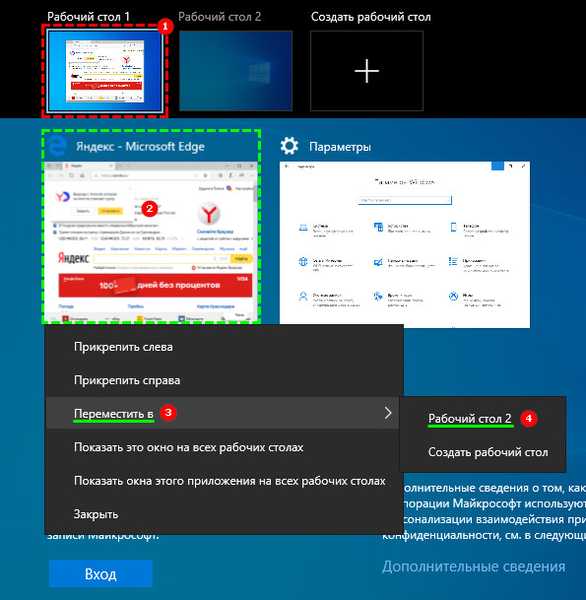
Anda dapat membuka ruang yang dibuat sebelumnya menggunakan tombol "Presentasi Tugas" khusus, secara visual mirip dengan kolom persegi panjang dan menggulir di sebelahnya (atau garis persegi panjang tergantung pada versinya). Terletak di "Taskbar".

Jika dia tidak ada di sana, maka Anda perlu:
1. Klik kanan pada titik mana saja tanpa ikon di "Taskbar".
2. Di antara perintah yang diusulkan di menu konteks, pilih "Tampilkan tombol untuk melihat tugas".
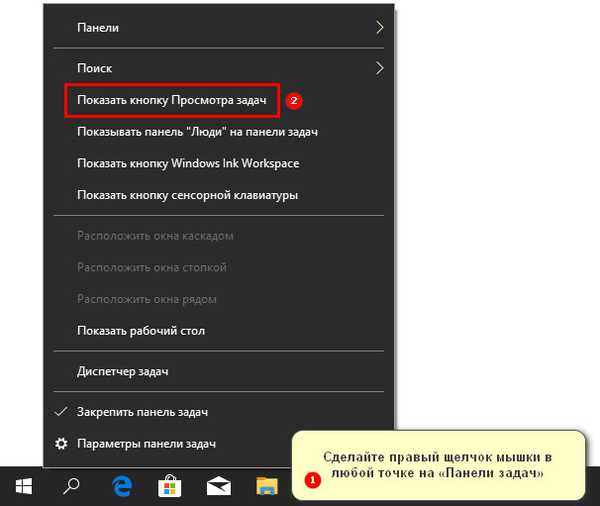
Mengklik tombol ini akan membuka jendela untuk mengelola ruang virtual. Hal yang sama terjadi jika Anda menahan tombol Win + Tab pada keyboard.
Setelah itu, Anda hanya perlu menemukan lingkungan kerja yang diperlukan yang dibuka sebelumnya (mereka diatur dalam urutan kronologis, top-up-to-date, di bawah - buka sehari, dua, seminggu, sebulan lalu) dan klik untuk pergi.
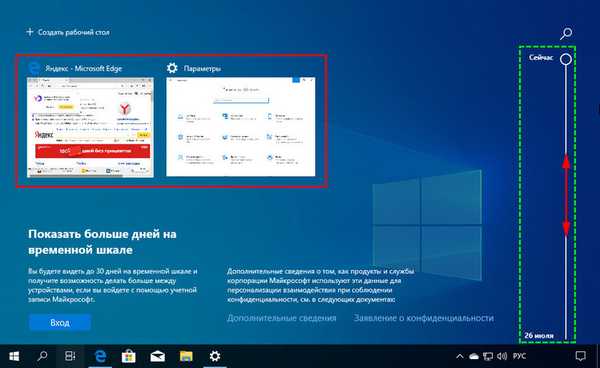
Cara membuat kedua
Di panduan manajemen ruang kerja virtual yang sama, Anda bisa membuat tabel baru dengan mengklik tombol yang ditandai dengan tanda tambah. Ini dapat ditemukan di bagian bawah layar atau di bagian atas, seperti tab baru, tergantung pada versi sistem.
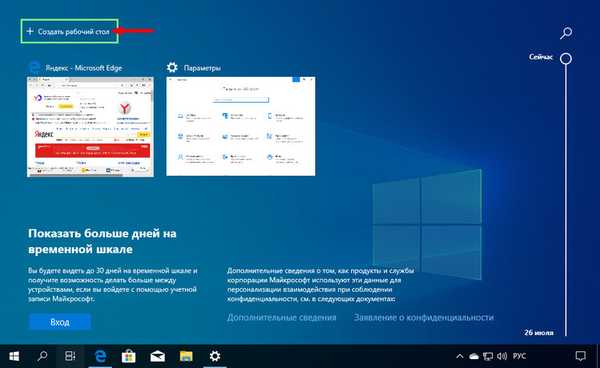
Tombol pintas Ctrl + Win + D bertanggung jawab untuk tindakan yang sama. Menekannya akan menyebabkan lingkungan kerja lain muncul, tanpa harus mengklik "Tampilan Tugas".
Ubah pengaturan
Tabel virtual dapat dikonfigurasi, di mana bagian "Multitasking" disediakan dalam "Parameter", dalam kategori "Sistem" (daftar bagian ada di bagian kiri jendela). Setelah memasukkannya, dengan menggulirnya perlu untuk pindah ke sub-bagian "Tabel Virtual". Di sana Anda dapat mengonfigurasi dua parameter yang bertanggung jawab atas kegunaan ruang:
1. Jendela apa yang harus ditampilkan pada "Taskbar" - hanya tabel yang sedang digunakan atau semuanya terbuka sekaligus.
2. Jendela mana yang akan ditampilkan saat menekan tombol pintas Alt + Tab - juga lingkungan saat ini atau sekaligus untuk memilih.
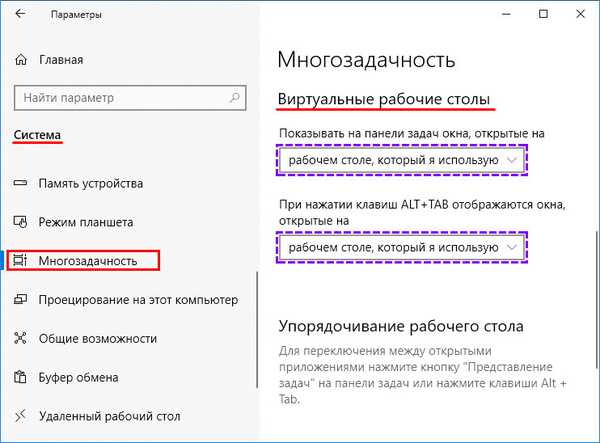
Dengan mengkonfigurasi parameter ini, setiap pengguna memutuskan sendiri apa yang lebih nyaman baginya. Jika sejumlah besar aplikasi terbuka di lingkungan kerja, maka menampilkan semuanya di "Task Bar" tidak masuk akal, karena itu tidak terlalu menyenangkan dan cepat untuk mencari ikon yang diperlukan di antara tumpukan ikon. Jika ada beberapa aplikasi yang berjalan, maka untuk gerakan cepat Anda dapat menampilkan semuanya. Prinsip yang sama untuk tombol Alt + Tab.
Bagaimana cara menghapus
Untuk menghapus desktop virtual, Anda harus berada di wizard manajemen ruang virtual, diluncurkan dengan mengklik tombol "Task Presentation", klik pada salib di sudut jendela ruang yang tidak perlu. Atau, saat berada di dalamnya, tekan Ctrl + Win + F4.
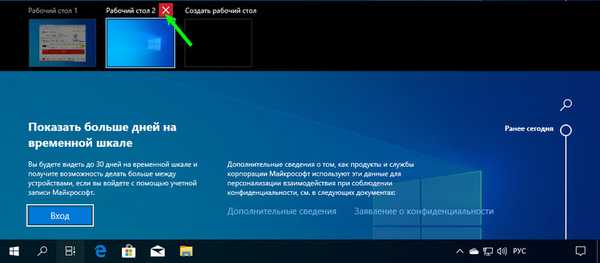
Tujuan utama dari desktop virtual adalah untuk meningkatkan ruang kerja. Hal ini memungkinkan untuk menyalakan beberapa meja, dan bertualang di antara mereka..
Jika Anda lupa desktop mana yang Anda gunakan untuk memutar musik atau video, ingatlah bahwa Anda selalu bisa mendapatkan gambaran umum yang akurat dari semua aplikasi yang berjalan di setiap desktop, dan dengan cepat beralih ke yang benar.











